なぜパスワード・ジェネレーターを使うのか?
デジタル・セキュリティは最も重要な問題のひとつであり、特にハッカー攻撃やデータ漏洩、個人情報盗難が多発している現代においてはなおさらである。
そのため、オンライン上の情報を保護することは、かつてないほど重要になっている。 パスワードは、不正アクセスに対する防御の第一線である。, メールアカウント、システム、ソーシャルネットワークを問わず。 悪意のあるグループによってソーシャルメディアアカウントがハッキングされるケースは多い。
多くのユーザーは、オンライン環境を保護するためのパスワードの重要性を過小評価しており、弱くて識別しやすい組み合わせ(誕生日など)や単純なシーケンス(abcde、123456)を使用したり、複数のサービスで同じパスワードを繰り返したりしています。

そのため、安全で多様なパスワードを持つことは、クリエイティビティにとって挑戦となりうる。 そこで、この安全なパスワード・ジェネレーターをご用意しました。
しかし、安全なパスワードとは何なのか、どうすれば保護レベルを高めることができるのか、どのサービスが日常生活で役立つのか。
他に何が重要か知りたいですか? 無効なメール、一時的なメール、スパムトラップからメールマーケティングを保護します。 今すぐSafetyMailsアカウントを作成し、メールをチェックしてください。
このページでは
- パスワードを強固にするもの。
- パスワード漏れを特定する方法。
- デジタル・セキュリティを向上させるツールと実践。
強力なパスワードの価値
2024年7月、ハッカーが流出した約100億件のパスワードを含む「RockYou2024」というファイルを公開しました(BitDefender)。
パスワードは、デジタルプラットフォーム上で不正アクセスからデータを保護するための主な鍵です。 パスワードがなければ、誰でもメールの内容を読んだり、機密文書や銀行口座、ダイレクトメッセージアプリでの会話、ソーシャルネットワークへの投稿などにアクセスできてしまいます。
言い換えれば、"忖度 "である、 パスワードは、デジタルライフを保護する最初のレイヤーです。. だからこそ、この話題には十分な注意を払い、重要視する必要がある。 デジタル犯罪者はパスワードをクラックし、次のような情報にアクセスしようとしている。 詐欺を適用する, ブルートフォースアタック、フィッシング、ソーシャルエンジニアリングによるもの。
だからこそ、この最初の保護層であるパスワードは常に強固でなければならないのだ。 しかし、強力なパスワードとは何でしょうか?
強力なパスワード:それは何であり、どのようにそれを行うのですか?
強力なパスワードとは、簡単に推測されたりクラックされたりしないものです。 したがって、強力なパスワードとは、それを破る試みを挫折させることができる文字のシーケンスで構成されたものです。
パスワードが強いとみなされるためには、いくつかの基本的な側面を考慮することが重要である:
- 長さ: 16文字以上。 文字数は多ければ多いほどよい。
- 多様性:大文字、小文字、数字、記号を含む。
- ランダム性:よく知られた単語や数字など、論理的な順序に従わない。
- 個人情報:名前や誕生日などの有名な日付は避ける。
因此,"123change"、"johnny123 "和 "123456 "等密码被视为弱密码,不推荐使用。 NordPass 公司有一个常见易猜密码列表. 给你一个概念像 "12346 "这样的密码只需 1 秒钟就能破解 并在超过 300 万次的访问中得到确认。
另一方面according to Security.org, 如果按照建议的长度、多样性和随机性设置密码,可能需要 1 万亿年才能破解。
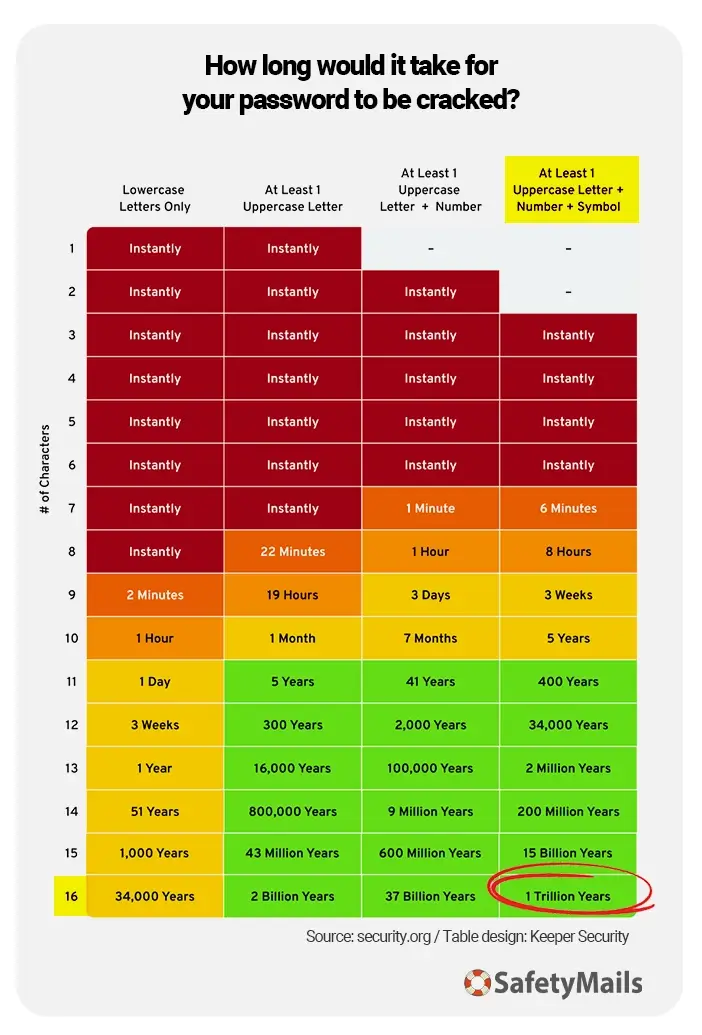
安全なパスワードの良い例は次のとおりです。 “f9#ixLKk$fPX@0Rq”. そんなパスワードが欲しい? SafetyMailsの強力なパスワードジェネレータをご利用ください。
また、SafetyMailsでクリエイティブな電子メール名を取得することもできます。 新しいEメールアカウントを作成し、安全なパスワード提案で保護します!
もちろん、強力なパスワードがベストですが、覚えるのが最も複雑でもあります。 すべてのアクセスに対して異なるパスワードを持つことは、そのタスクを不可能にします。
だからこそ、パスワード・マネージャーがあればすべてが違ってくるのだ。
パスワード管理
作成・管理しなければならないパスワードの数が非常に多いため、記憶に頼るのは危険である。そこで、パスワード・マネージャーが非常に役に立つ。 管理者はパスワードを保存し、暗号化(非常に重要)することで、パスワードを記憶する必要性から解放される。
無料と有料のパスワード・マネージャーを選ぶ手助けをしよう。 デスクトップ(Windows、macOS、Linux)、スマートフォン(iOS、Android)、ウェブブラウザの拡張機能に対応しているものもあります。
人気のパスワード・マネージャー10選
1. キーパス (Free)
- 説明: パスワードをローカルに保存することを好む上級ユーザに理想的なオープンソースのパスワードマネージャ。 インストールが必要で、オンラインアクセスはできない。
- プラットフォーム: Windows、macOS、Linux(ブラウザ拡張機能付き)。
- 価格:無料。
- ウェブサイト: keepass.info
2. LastPass ($)
- 説明: 最も有名なパスワードマネージャの1つで、安全なパスワード保存、自動入力、パスワード生成を提供します。
- プラットフォーム: Windows、macOS、Android、iOS、ブラウザ拡張機能。
- 価格: 無料(制限あり)または月額US$ 3.00または年額US$ 18.00からのプレミアム。
- ウェブサイト: lastpass.com
2. RoboForm ($)
- 说明:为个人用户和家庭用户提供易用性和出色的成本效益。
- プラットフォーム: Windows、macOS、Android、iOS、ブラウザ拡張機能。
- 价格:免费或每年 18.00 美元起。
- ウェブサイト: www.roboform.com
2. NordPass ($$)
- 描述:由 NordVPN 开发人员创建,注重安全性和简易性。
- プラットフォーム: Windows、macOS、Android、iOS、ブラウザ拡張機能。
- 定价:免费(有限)或高级(每年 21.48 美元起)。
- ウェブサイト: nordpass.com
4. Zoho Vault ($$)
- 説明: 個人と企業の両方にソリューションを提供しています。 チームマネジメントに注力。
- プラットフォーム: Windows、macOS、Android、iOS。
- 価格: 無料プランまたは年間72.00米ドルからのプレミアム。
- ウェブサイト: www.zoho.com/vault/
5. Enpass ($$)
- 説明: ローカルストレージまたはクラウドサービスとの同期を可能にします。
- プラットフォーム: Windows、macOS、Linux、Android、iOS。
- 価格: 年間24.00米ドルまたは99.99米ドル(生涯)。
- ウェブサイト: www.enpass.io
6. 1Password ($$$)
- 説明: シンプルさを重視し、個人と企業の両方にソリューションを提供しています。 様々なタイプの情報のための金庫を提供しています。
- プラットフォーム: Windows、macOS、Android、iOS、ブラウザ拡張機能。
- 価格: 年間31.80ユーロから。
- ウェブサイト: 1password.com
7. Keeper Security ($$$)
- 説明: ダークウェブ監視を含む、企業および個人保護のための高度な機能を備えたマネージャー。
- プラットフォーム: Windows、macOS、Android、iOS、ブラウザ拡張機能。
- 価格: 年間34.99米ドルから。
- ウェブサイト: keepersecurity.com
8. Bitwarden ($$$$)
- 説明: オープンソースのプラットフォームで、その透明性と安全性が高く評価されている。 無料プランも充実しています。
- プラットフォーム: Windows、macOS、Linux、Android、iOS、ブラウザ拡張機能。
- 価格: 無料プランまたは年間US$ 48.00からのプレミアム。
- ウェブサイト: bitwarden.com
9. Dashlane ($$$$$)
- 説明: プレミアムプランでは、ダークウェブ監視や統合VPNなどの追加機能とパスワードマネージャーを組み合わせています。
- プラットフォーム: Windows、macOS、Android、iOS、ブラウザ拡張機能。
- 価格: 無料(制限あり)または年間240.00米ドルからのプレミアム。
- ウェブサイト dashlane.com
二要素認証(2FA):強力な味方
二要素認証(2FA)は、二要素認証とも呼ばれ、アカウントやシステムへのアクセスを許可するために2つの異なる形式の認証を必要とするセキュリティ手法です。 これにより、たとえパスワードが解読されたとしても、この2つ目の認証ステップを踏む必要があるため、不要なアクセスに対する保護がさらに強化されます。
通常、アクセスは以下の3つの方法のいずれかを使って認証される:
- 知っているデータを使う:パスワード、PIN、アクセスコード。
- 所有しているものを使う:携帯電話、セキュリティカード、ハードウェアトークンなどの物理的なデバイス。
- 何かを認識する:指紋、顔認識、音声など。
二要素認証(2FA)は通常、ログインのセキュリティを強化するために、これらの要素のうち2つを使用します。
例えば、パスワード(あなたが知っているもの)を入力した後、携帯電話(あなたが持っているもの)にワンタイムコードが送られてくるかもしれません。
2ファクターのいくつかのタイプ
ここでは、最も一般的な二要素認証の種類を紹介します:
- SMSまたは電子メール:最も一般的な手段で、ユーザーがコードを(電子メールまたはSMSで)受け取り、それを入力してアクセスを認証する。 使いやすく、アプリケーションをインストールする必要もありませんが、メッセージの傍受やSIMスワップ攻撃に対して脆弱です。
- 認証アプリ:Google Authenticator、Microsoft Authenticator、Authy などのアプリで、一時的なコードを生成します。
- ハードウェアトークン:スマートカードやUSBデバイスなどの物理的なデバイスで、認証のために接続する必要があります。
- 生体認証:指紋、顔、音声、虹彩認証など、所有者の身体的特徴を認証に利用する。
- プッシュ通知: アラートがモバイル機器に送信され、所有者はワンタッチでアクセスを認識し、承認または拒否することができます。
- 時間ベースのトークン:認証アプリや銀行で広く使われているハードウェアトークンなど、デバイス上に一時的なコードを生成する。
2FA認証アプリケーションについては、4つの提案をまとめたので、インストールしてほしい:
- Google Authenticator: 使い方は簡単で、期限付きの認証コードを生成し、幅広いオンラインサービスと互換性があります。
- Microsoft Authenticator: マイクロソフト・サービスを利用するユーザーに最適ですが、他のオンライン・サービスとも互換性があります。 認証コードに加えて、より安全なログインのためのパスワードレス認証を提供します。
- Authy:このアプリは、デバイスの紛失や買い替えの際に簡単にリカバリーできるクラウドバックアップなどの追加機能を提供します。 ユーザーフレンドリーなインターフェースを備えています。
- Duoモバイル:プッシュ通知、認証コード、複数アカウントのサポートなど、幅広い認証機能を提供。
インストールするには、アプリストア(Google Play、Apple Store)にアクセスし、興味のあるアプリを検索してインストールするだけです。
これらのアプリケーションはすべて無料で使いやすく、オンラインアカウントのセキュリティをさらに強化します。 適切なものを選ぶには、個人の好み、使用しているデバイス、使用しているサービスとの統合によります。
バイオメトリクスを保護要素として利用する
指紋のような生体認証の使用は、利便性と安全性を提供しますが、データが適切に保護されるようにいくつかの注意も必要です。
前述したように、バイオメトリクスとは、所有者の身体的特徴を利用することである。 利用可能な方法のうち、指紋採取はバイオメトリクスの最も一般的なタイプである。 複製が難しいため(本人が固有のパターンを持っているため)、アクセスの観点からは非常に安全ですが、改ざんできない情報であるため、利用者にはより高いレベルの注意が必要です。
バイオメトリクスのもう一つの欠点は、登録した指紋が、例えば指の小さな切り傷によって損なわれた場合、その指紋を使用する際にすでに困難が生じることである。
以下は、認証方法として指紋を使用する際の重要な推奨事項である:
- 安全でない環境での生体認証の設定は避ける:たとえば、あまり行かない建物にアクセスする場合など。
- クラウドサーバーではなく、ローカルにバイオメトリックデータを保存するデバイスを選ぶ。
- 特定の場合に使用を無効にする: アプリケーションによっては、生体認証を一時的に無効にして、PINやパターンを優先することができます。
パスワードが漏えいしたかどうかを知る方法
デジタル環境における個人情報のセキュリティを確保するためには、常に情報を入手し、積極的に行動することが不可欠です。
2024年1月には、「すべての流出の母」(MOAB)として知られるようになったものがあり、合計260億のパスワード記録、合計12テラバイトの情報が流出した(McAfee)。
パスワードの漏洩や漏えいは、あなたのデジタルセキュリティを危険にさらす可能性があります。
そのため、リクエストしていないパスワード確認メールを受信するなどの兆候に注意してください。
漏洩情報サービスの提案
日常生活をより快適にするために、自分のパスワードが情報漏えいで流出したかどうかをチェックできるオンラインサービスがあります。
サービスを選ぶ際には注意が必要です! プライバシーとデータ保護に関する法律に準拠していることを確認してください。 ログイン名とパスワードは絶対に一緒に入力しないでください。 メールやログインが流出したかどうかを調べる場合は、パスワードを入力しないでください。 パスワードが漏れたかどうかを調べる場合は、ログイン名やメールアドレスを入力しないでください。
これらのサービスにアクセスする際、データが流出したことを確認したら、流出したパスワードを直ちに変更し、常に2要素認証を有効にすることを忘れないこと。
パスワードが流出したかどうかを調べることができるサービスをいくつかご紹介します:
1. ポーンされてしまった
- 説明: あなたの電子メールやパスワードがデータ漏洩で漏洩していないかどうかをチェックするための最も有名なサイトの1つです。 何十億もの記録を持つ最新のデータベースを維持している。
- どのように機能するか:電子メールまたはパスワードを入力すると、サイトはそれが既知のリークに登場したかどうかをチェックする。
- ウェブサイト: https://haveibeenpwned.com
2. Firefox Monitor
- 説明: Have I Been Pwnedデータベースと統合されたFirefoxブラウザツール。
- 仕組み:電子メールアドレスを入力すると、サイトがそのアドレスが漏洩しているかどうかを通知する。 また、新たな漏えいのアラートも提供する。
- ウェブサイト: https://monitor.firefox.com
3. DeHashed
- 説明: パスワード、ユーザー名、電話番号などの流出データの検索エンジン。 ユーザーとセキュリティ専門家の両方に利用されています。
- 仕組み:あなたの情報を入力し、それが暴露されているかどうかをチェックします。 無料プランと有料プランがあります。
- ウェブサイト: https://dehashed.com
4. LeakCheck
- 説明: パスワードを中心としたデータ漏洩をチェックするツール。 メールだけでなく、ユーザー名や特定のパスワードまで検索できる(ログインとパスワードは絶対に一緒に入力しないこと)。
- 仕組み: 流出したデータベースであなたの露出をチェックするために情報を入力します。
- ウェブサイト: https://leakcheck.io
5. CyberNews Personal Data Leak Checker
- 説明: CyberNewsの無料サービスで、あなたのメールが既知のリークで公開されていないかチェックできます。
- 仕組み:Eメールアドレスを入力すると、関連するリーク情報が記載されたレポートを受け取ることができます。
- ウェブサイト: https://cybernews.com/personal-data-leak-check
6. SpyCloud
- 説明:企業向けのツールだが、ユーザーが自分の認証情報が漏洩しているかどうかをチェックすることもできる。
- 仕組み: 電子メールアドレスを入力すると、膨大なデータベースから漏れがないかどうかをチェックします。
- ウェブサイト: https://spycloud.com
7. Kaspersky Password Check
- 説明: カスペルスキーが提供するツールで、パスワードの強度を評価し、既知の漏えいで漏洩していないかどうかをチェックします。
- 仕組み: パスワードを入力すると、ツールがその強度と流出したパスワードのデータベースにおける存在を分析します。
- ウェブサイト: https://password.kaspersky.com
パスワード漏えいの意味
パスワード漏えいの場合、次のような深刻な事態に直面する可能性がある:
- 個人情報の盗難:サイバー犯罪者は、あなたの個人情報を盗むことで、あなたになりすますことができます。 たとえば、Instagramへのアクセスが盗まれ、犯罪者がアカウント所有者を装って偽の約束をしたり、物議を醸す投稿をしたりした場合の複雑さを考えてみてください。
- 金銭的被害:銀行口座にアクセスしたり、盗まれたソーシャルネットワークの身代金を要求したりすることは、破られたパスワードがもたらす金銭的被害の一例です。
- 評判への損害:電子メールやソーシャルネットワークからのID窃盗の際、様々な内容(性的、偏見など)のテキストや投稿がなされ、アカウントの本当の所有者の評判に損害を与えることがある。 この損害を元に戻すのに必要な労力と時間は膨大なものになります。
雨漏りを防ぐためにできることは?
最良のセキュリティ・メカニズムは予防です。したがって、パスワードが解読されたり盗まれたりするのを防ぐには、積極的に行動することが非常に重要です。
これらは、パスワードが流出する主な理由の一部である:
- 脆弱で再利用されるパスワード: 複数のアカウントで単純に繰り返されるパスワードは、総当たり攻撃やその他の侵入テクニックを容易にします。 アクセスごとに異なるパスワードを持ちましょう。
- フィッシング攻撃:サイバー犯罪者が偽のウェブサイトや悪意のある電子メールでユーザーを騙してパスワードを吐かせる行為。
- マルウェアとキーロガー: デバイスにインストールされ、入力したパスワードや保護されていないファイルに保存されたパスワードをキャプチャできるプログラム。
- ヒューマンエラーと過失:チャットでパスワードを共有したり、紙に書き留めたりすることなどが、パスワードを漏えいさせる一般的なミスです。
- 内部関係者による不正アクセス: 悪意を持った従業員や同僚が、システムへの特権的なアクセス権を利用してパスワードを盗むことがある。 インサイダー脅威のコスト グローバルレポート (Ponemon Institute 2023) は、セキュリティ・インシデントの55%が過失または悪意のある内部関係者であることを明らかにした。
パスワードを安全に保つためのヒント
そこで、パスワードを安全に保つために、次のような方法がある:
- パスワードは絶対に紙に書いたり、コンピュータの保護されていないファイルに書いたりしないこと。
- パスワード・マネージャーを使って情報を整理し、保護する。
- 二要素認証を有効にし、アカウントにアクセスされた際にログイン通知を行います。
- 不審なメールのハイパーリンクをクリックしない。
- 機密データへの従業員のアクセスを制限し、不審な使用があった場合の警告メカニズムを維持する。
結論
パスワード・セキュリティはデジタル保護の基本である。 グッドプラクティス、信頼できるツール、2FAのようなテクノロジーを組み合わせることで、オンラインリスクを大幅に減らすことができます。
ルーチンを簡素化し、セキュリティを高めるために、SafetyMailsの自動セキュアパスワードジェネレーターをお試しください。 実用的で効率的なソリューションで、あなたの情報の安全を守ります。
警備を後回しにしないこと。 今すぐ強力なパスワードを作成し、自分のアカウントを守りましょう!